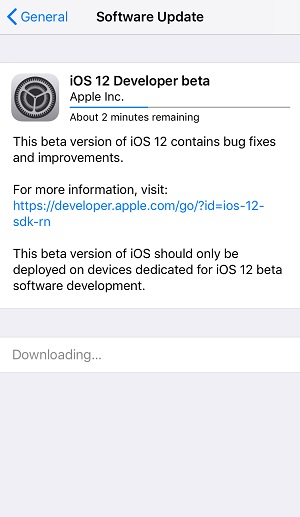IPhone / iPad / iPod पर iOS 12/11 बीटा को कैसे डाउनलोड और इंस्टॉल करें

डेवलपर्स के लिए iOS 12 बीटा 1/2 उपलब्ध हैअभी डाउनलोड करने के लिए। अब आप iPhone X को बीटा X iPhone X / 8/7 / 6s / 6, iPad, iPod पर डेवलपर अकाउंट के बिना इंस्टॉल कर सकते हैं। विस्तृत जानकारी के लिए, कृपया iPhone / iPad पर iOS 12 बीटा प्राप्त करने का संदर्भ लें।
Apple ने नए अपडेट iOS 11 के लिए घोषणा की5 जून को 2017 वर्ल्डवाइड डेवलपर्स कॉन्फ्रेंस में iPhone, iPad और iPod। इस नए iOS संस्करण में कई महत्वपूर्ण बदलाव हैं, जिसमें संदेशों पर पुन: डिज़ाइन किए गए ऐप ड्रॉअर, नए जोड़े गए लागू वेतन सेवा, अधिक कार्यात्मक कैमरे आदि शामिल हैं। इस प्रकार, कई Apple प्रशंसक iOS के इस नए प्रमुख अपडेट का अनुभव करने के लिए शायद ही इंतजार कर सकें। इस लेख में हम यह बताने जा रहे हैं कि iOS 11.4 बीटा को कैसे डाउनलोड करें और अपने iPhone / iPad पर इंस्टॉल करें।
- भाग 1: डेवलपर खाते के बिना iOS 11 बीटा को सीधे कैसे डाउनलोड करें
- भाग 2: iOS 11 बीटा फ़ाइल को स्थापित करने के बाद iPhone के लिए आसान समस्या निवारण युक्तियाँ
भाग 1: डेवलपर खाते के बिना iOS 11 बीटा को सीधे कैसे डाउनलोड करें
यदि आपके पास एक Apple डेवलपर खाता है, तो बसअपने iPhone या iPad पर इस लिंक पर जाएं और आप Apple का नया बीटा कॉन्फ़िगरेशन प्रोफाइल इंस्टॉल कर पाएंगे। क्या होगा यदि आप ऐप्पल डेवलपर प्रोग्राम को नामांकित नहीं करते हैं? दरअसल, iOS 11 बीटा को इंस्टॉल करने के लिए अभी आपको Apple डेवलपर खाते की भी आवश्यकता नहीं है। हमने आपके लिए iOS बीटा कॉन्फ़िगरेशन प्रोफ़ाइल डाउनलोड की है, आगे बढ़ें और नीचे दिए गए आसान चरणों का पालन करें। बिना डेवलपर अकाउंट के ios 11 बीटा को डाउनलोड और इंस्टॉल करना।
1. iOS डिवाइस पर सफारी के लिंक को कॉपी करें जिसे आप iOS 11 बीटा इंस्टॉल करने जा रहे हैं।
https://www.tenorshare.com/downloads/service/iOS11beta.mobileconfig
2. सफारी में लिंक खोलें, और बीटा प्रोफ़ाइल स्थापना के लिए तैयार दिखाई देता है। पॉप-अप संदेश विंडो पर "इंस्टॉल करें" और फिर "इंस्टॉल करें" पर टैप करें।
3. प्रोफ़ाइल को सफलतापूर्वक स्थापित करने के बाद, अपने डिवाइस को पुनरारंभ करने के लिए पुनरारंभ करें पर क्लिक करें।

एक बार डिवाइस को सफलतापूर्वक पुनरारंभ करने के बाद, बससेटिंग> जनरल> सॉफ्टवेयर अपडेट में जाएं, आपको iOS 11 डेवलपर बीटा डाउनलोड प्राप्त होगा। अब अपडेट को स्थापित करने के लिए "डाउनलोड और इंस्टॉल करें" पर टैप करें। यह iOS 11 सार्वजनिक बीटा या iOS 11 बीटा 2/1 को आपके iOS डिवाइस पर डाउनलोड करने का सबसे आसान तरीका है। अत्यधिक तीव्र!

टिप: यदि आप प्रदर्शन से संतुष्ट नहीं हैंiOS 11 के इस परीक्षण संस्करण को अपडेट करने के बाद और iOS को पूर्व संस्करण में डाउनग्रेड करना चाहते हैं, कृपया iOS 11 बीटा को iOS 10.3.2 या इससे पहले के संस्करण iPhone / iPad पर डाउनग्रेड करने के तरीके को देखने के लिए एक और लेख देखें।
भाग 2: iOS 11 बीटा फ़ाइल को स्थापित करने के बाद iPhone के लिए आसान समस्या निवारण युक्तियाँ
आईफोन 11 को आईओएस 11 में अपडेट करने के बाद, कुछ उपयोगकर्तासूचना दी गई कि स्क्रीन काली हो गई है और वे डिवाइस को रिबूट नहीं कर सकते हैं। काम नहीं कर रहा ब्लूटूथ भी एक और अक्सर पूछा जाने वाला प्रश्न है। आप नि: शुल्क Tenorshare ReiBoot के साथ तय की गई दोनों समस्याओं को प्राप्त कर सकते हैं।
यह मुफ्त सॉफ्टवेयर iPhone में डाल करने में सक्षम हैआईओएस 11 अपडेट के दौरान / उसके बाद रिकवरी मोड और फिर आईओएस अटक की श्रृंखला को ठीक करने के लिए इसे फिर से सामान्य करें जैसे कि रिकवरी मोड अटक गया, डीएफयू मोड अटक गया, ऐप्पल लोगो अटक, ब्लैक / व्हाइट स्क्रीन आदि। कोई डेटा हानि, पुनर्स्थापित करने की आवश्यकता नहीं है।
- अपने कंप्यूटर पर Tenorshare ReiBoot को डाउनलोड और इंस्टॉल करें, USB केबल के माध्यम से iPhone को कंप्यूटर से कनेक्ट करें। एक बार आपकी डिवाइस का पता लगने के बाद, "रिकवरी मोड दर्ज करें" पर क्लिक करें
- आपका डिवाइस कुछ ही सेकंड में रिकवरी मोड में आ जाएगा। अब "एक्जिट रिकवरी मोड" पर क्लिक करें और आपका डिवाइस फिर से काम करने के लिए वापस आ जाएगा।
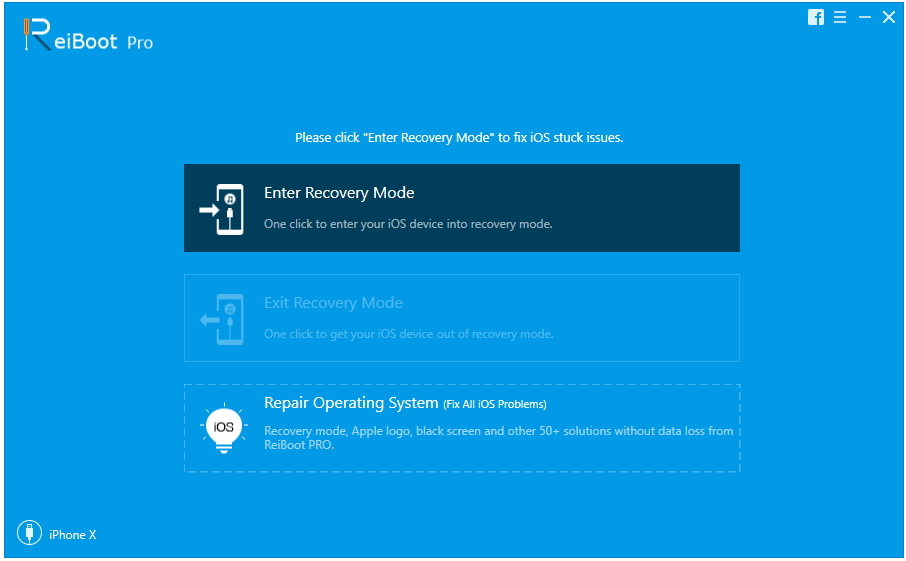
तल - रेखा
यह लेख iOS 11 डाउनलोड करने के 2 आसान तरीकों को सूचीबद्ध करता हैडेवलपर बीटा और iOS 11 अपडेट से संबंधित अधिकांश सामान्य समस्याओं को ठीक करने के लिए आपको एक मुफ़्त टूल देता है। यदि आपके पास अभी भी कोई प्रश्न हैं, तो हमसे संपर्क करने में संकोच न करें।